

作者: Vernon Roderick, 最新更新: 2019年8月22日
嘿,大家。如果您知道解决方案,我最近升级iOS设备时会遇到蓝牙连接问题,请帮帮我。
尽管iOS 10在功能方面表现突出,但令许多人惊讶的是,这个最新版本困扰着他们,涉及许多与硬件和软件相关的问题。 这些问题包括蓝牙连接。 如果您现在正在阅读此内容,您可能会成为无线蓝牙设备的常规用户,例如耳机,耳机,无绳扬声器,汽车音响系统以及这些免提通话设备。 如果您使用iOS设备的工作效率和易用性高度依赖于这些蓝牙驱动的小工具,那么您现在可能会遇到很大的挫败感,因为您的iPhone,iPad或Mac无法正常使用蓝牙设备。 在本故障排除文章中,我们将讨论不同的蓝牙连接问题以及如何解决这些问题。
部分1:要了解的蓝牙连接问题部分2:连接问题的原因部分3:iOS 10蓝牙连接问题的常见解决方案部分4:使用FoneDog工具包执行系统恢复 - iOS系统恢复第5部分:结论
在升级到最新的iOS 10版本之后,很多问题都在寻找iOS设备,其中包括其蓝牙功能,归结为一个问题 - 连接波动。 了解更多相关信息 蓝牙 通过阅读以下项目来解决连接问题:
无线耳机,耳机和其他免提通话设备可以真正帮助我们更多地使用我们的iOS设备,同时完成其他任务 - 其他方面,多任务处理。 但是,如果您的iOS设备不能简单地与支持蓝牙的免提通话设备建立并保持简单的连接,那么它可以完全影响您的工作效率,尤其是当您将这些功能用于日常活动时。
对于许多人来说,蓝牙音箱就是生活 - 在任何地方都可以方便地播放嘈 但是当你的iOS设备在建立平滑的蓝牙连接时遇到麻烦时,它可能会让聚会生活无法实现。
我们都喜欢在开车到某个目的地的同时听音乐,特别是当我们遇到交通堵塞的时候。 在路上聆听歌曲有助于我们在发生恼人的情况时让自己平静下来,例如交通或行人穿越非行人专用道。 但是,如果您使用的是具有错误蓝牙连接功能的iOS设备,则可能会增加驾驶体验的挫败感,尤其是如果您确定您的汽车音响系统根本没有问题。
现在市场上有更多的汽车可以使用iOS设备的蓝牙技术控制智能锁定系统。 如果您依赖此功能但突然遇到蓝牙连接问题,如果您没有车钥匙进行手动解锁和进入,则可能无法进入您的车。
对于iPad,现在有无线键盘可用于提高使用此类小工具的工作效率。 这些键盘由蓝牙供电,iPad用户可以通过两个设备之间的蓝牙连接使用。 如果你有一个并高效地使用它,那么蓝牙连接问题可能会妨碍你完成一天内完成的一些任务。
很多人都注意到,iOS 10版本中的iOS设备的蓝牙连接问题已经源于硬件和软件相关的原因。 仔细阅读以下内容,了解更多此类问题的发生方式以及影响因素:
在对蓝牙连接设置进行大量更改后,您的iOS设备可能具有一些已经配置错误的网络设置。 尽管许多人都不知道会发生这种情况,但是当我们已经与设备建立了蓝牙连接时,确实会发生这种情况,但是某些设置已经改变而没有先重置所述连接。
您已成功将iOS 10安装到您的设备,但只是发现蓝牙功能存在问题。 您下载并安装到设备的iOS版本可能有问题。 有缺陷的iOS 10下载包带来的一些已知问题包括iOS设备在更新后变砖,每次iPhone或iPad内存不足且多个应用同时运行时出现空白屏幕。
失败或不稳定的蓝牙连接问题是使用iOS设备时提高工作效率和效率的绊脚石。 但请不要担心 - 下面是一些常见的解决方案,您可以尝试修复您在iPhone或iPad上遇到的蓝牙连接问题:
对于其他人,只需重新启动蓝牙连接即可解决问题。 大多数时候,只需启动齿轮就可以让机器再次工作。 要重新启动iOS设备的蓝牙连接,只需切换蓝牙选项即可 控制设置 或者 设置>蓝牙.
对于已与iPhone或iPad配对但无法听到声音的无线耳机,您可能需要在两台设备之间建立的蓝牙连接上进行一些修复。 为此,请执行以下操作:
大多数情况下,在受影响的iOS设备上执行硬重置可以解决修复蓝牙连接问题的问题。 为此,请执行以下步骤:
重置所有已建立的蓝牙连接以及其他网络设置可以帮助您的iOS设备确定每个正确的设置,并在将来需要蓝牙或Internet连接的操作中使用它们。 要重置iPhone或iPad的所有网络设置,请执行以下操作:
E.获取最新的iOS更新
Apple Inc.可能已经告知了iOS 10中的蓝牙连接问题,现在已经发布了一个更新来解决这个问题,你可能还没有发现,因为你要么太忙于解决你遇到的问题,要么就是你现在有点害怕执行另一次更新并为您的iOS设备带来更多问题。 但这一次虽然检查了Apple是否有新的更新可能有你遇到的蓝牙连接问题的解决方案。 要检查,请转到 设置>其它行业>软件更新.
如果上面的常见解决方案不适合您,另一种选择是使用我们的 FoneDog工具包 - iOS系统恢复。 它是一个软件应用程序,包含用于修复iOS和Android设备上的几个已知问题的全面解决方案,例如恢复重要 联系方式, 条未读消息, 提醒, 笔记 在意外删除数据后,移动设备突然关闭,应用程序不断挂起等等。 要解决iOS设备中的蓝牙连接问题,可以使用此程序执行系统恢复,并恢复设备的原始状态,而上述问题不会持续存在。 这个模块叫做 系统恢复。 首先,请按照以下步骤操作:
您可以通过我们的FoneDog工具包获得安装程序 网站。 下载安装程序后,将其安装在台式计算机或笔记本电脑上。
安装后打开FoneDog工具包应用程序。 然后,将iOS设备连接到计算机,并确保程序能够检测到您的设备。 这是稍后将发生的系统恢复过程的关键步骤。
如上所述,您需要从我们的FoneDog工具包打开的模块是 系统恢复 模块。 这个菜单标题用齿轮图标表示,里面有扳手。 通过单击此菜单标题,您将进入下一页,该系统将在系统恢复过程之前向您显示一些重要提醒。

在进入系统恢复阶段之前,我们先提醒您注意事项。 这些提醒是:
1)系统恢复后,iOS设备上的所有文件和数据都不会被删除;
2)如果您的iOS设备当前处于“解锁“状态,我们的FoneDog工具包将把它带回”锁定“系统恢复后的状态。
3)如果您的iOS设备已被越狱,我们的程序会将其设置为“非越狱“系统修复后的状态。
单击“确认您已注意到这些提醒”开始“按钮。

我们的FoneDog工具包的一个重要特性是,它可以在将iOS设备连接到计算机时自动检测iOS设备的规格,程序将使用这些规范找到最合适的固件包,它将恢复到您的小工具。 这就是我们所说的步骤2。
您从应用程序中看到的页面显示带有预设值的下拉字段 - 这些是具有蓝牙连接问题的iOS设备的规格。 一旦你点击“资料下载“按钮,程序将开始下载固件包。
或者,如果您的计算机上已有固件包,则可以通过单击“复制“按钮,然后”选择“按钮告诉程序使用您亲自下载的固件。

此步骤由应用程序自动完成。 下载固件包或选择已下载的固件包后,程序将立即启动系统恢复过程 - 将固件包安装到iOS设备并恢复其原始状态。 此过程需要几分钟才能完成。 完成后,您的iOS设备将自动重启。
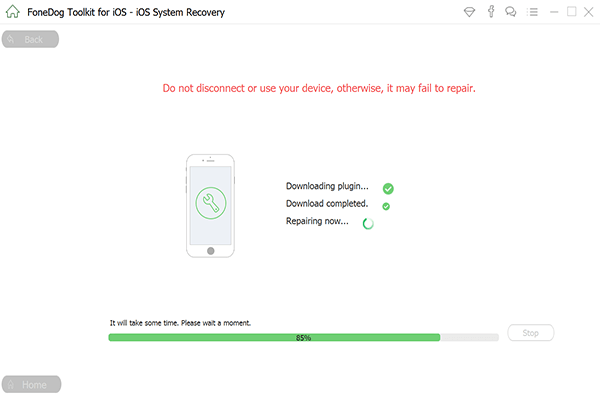
在系统恢复程序并且能够看到您的手机现在已重新启动后,请开始验证您之前遇到的蓝牙连接问题是否已不再存在。 您可以尝试一些操作 - 启用蓝牙并连接免提呼叫设备,无线耳机或将iOS设备连接到汽车的音频系统。
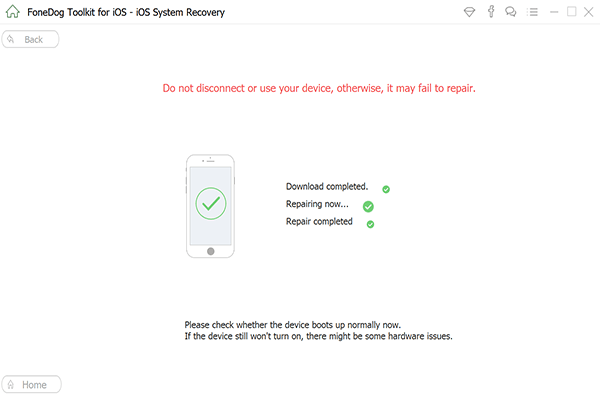
在iOS 10中已经存在的iOS设备中出现蓝牙连接问题可能非常令人愤怒,尤其是在使用无线耳机时,其他免提通话设备已成为您日常生活中的一部分。 在了解其原因及其解决方法时,这类问题也很棘手,但如果您在设备上安装了最新的iOS更新,并且再次遇到同样的问题,这里有一些事情摘要您必须这样做:1)首先确保您的iPhone或iPad与蓝牙设备之间已建立连接,2)检查设备本身是否正常工作,并且3)修复设备的iOS系统以摆脱使用我们的FoneDog工具包 - iOS系统恢复蓝牙连接问题。
发表评论
评论
热门文章
/
有趣乏味
/
简单困难
谢谢! 这是您的选择:
Excellent
评分: 4.6 / 5 (基于 108 评级)